电脑键盘不能用,图文详解怎么解决电脑键盘不能用
- 2018-06-08 01:06:00 分类:win7
小伙伴们,你们的电脑要是出现键盘不能用的时候是怎么解决的呀?直接拿去维修吗?小编告诉你们,其实我们可以先试试自己能不能解决,如果自己解决不了再拿去维修也是可以的嘛。那么下面小编就来告诉你们解决电脑键盘不能用的问题。
电脑键盘不能用的问题在我们生活中的出现率还是很高的,所以我们需要知道怎么来解决这个问题。所以小编今天就来告诉你们怎么解决电脑键盘不可以使用的问题。
首先,在桌面上找到并打开“计算机”或者“我的电脑”。

键盘不可用示例1
打开之后,找到并点击“打开控制面板”。

电脑键盘不能用示例2
然后再找到“使用windows建议的设置”,并点击。
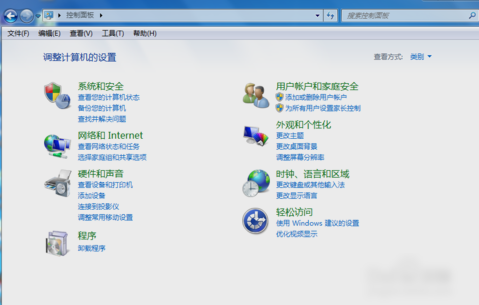
键盘不可用示例3
然后点进去之后就会出现“获取使您的计算机更易于使用的建议”,这个不用选择什么,直接点“下一步”,这一共有五页,点到最后再点完成,就会自动进入下个页面。

电脑键盘示例4
然后进入推荐设置,这就要看你自己的选择啦~~。你可以在以下两种方式中选一种:一,重新完成调查表。二,返回到轻松访问主页。直接使用鼠标点击(返回到轻松访问主页)进入键盘设置页面。

电脑键盘不能用示例5
进去之后,就点“启动屏幕键盘(K)”进入下个页面即可。
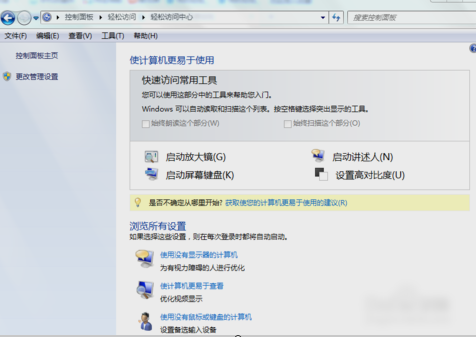
电脑键盘不能用示例6
最后进入屏幕键盘设置后,点击小键盘NumLock来回切换一次,再点击截图红色圈图标保存就大功告成啦~~
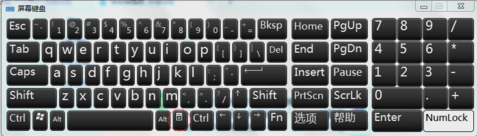
电脑键盘示例7